
Αλλαγή μεγέθους εικόνας χρησιμοποιώντας το Java Cloud SDK
Η προσωπική έως επίσημη ζωή μας περικλείεται από εικόνες ράστερ. Ενώ χρησιμοποιούμε κινητά τηλέφωνα, σαρωτές, συσκευές απεικόνισης και διάφορες άλλες κάμερες που χρησιμοποιούνται σε διάφορες συσκευές, παράγουμε τεράστιο όγκο δεδομένων όσον αφορά τις εικόνες. Τώρα ανάλογα με τον αλγόριθμο συμπίεσης, κάθε συσκευή παράγει τις εικόνες σε διαφορετικές διαστάσεις καθώς και μεγέθη. Αλλά σε περίπτωση που έχουμε την απαίτηση να αποθηκεύουμε τις εικόνες (JPG, PNG, GIF, TIFF κ.λπ.) σε ενοποιημένες διαστάσεις, οπότε πρέπει να αλλαγή μεγέθους εικόνων. Έχουμε όντως μια πληθώρα εφαρμογών αλλαγής μεγέθους φωτογραφιών που διατίθενται στην αγορά, αλλά σε περίπτωση που χρειαστεί να αλλάξουμε μαζικά το μέγεθος της εικόνας στο διαδίκτυο, μια λύση μέσω προγραμματισμού είναι πάντα μια βιώσιμη προσέγγιση. Επομένως, σε αυτό το άρθρο, θα συζητήσουμε τις λεπτομέρειες/βήματα σχετικά με τον τρόπο ανάπτυξης του προγράμματος αλλαγής μεγέθους εικόνας χρησιμοποιώντας το Java Cloud SDK.
- API αλλαγής μεγέθους εικόνας
- Αλλαγή μεγέθους εικόνας σε Java
- Αλλαγή μεγέθους GIF χρησιμοποιώντας εντολές cURL
API αλλαγής μεγέθους εικόνας
Για να αλλάξετε το μέγεθος της εικόνας, θα χρησιμοποιήσουμε το Aspose.Imaging Cloud SDK για Java. Λόγω της αρχιτεκτονικής του που βασίζεται στο REST, μπορούμε να έχουμε πρόσβαση στο API σε οποιαδήποτε πλατφόρμα και να αναπτύξουμε το πρόγραμμα αλλαγής μεγέθους φωτογραφιών. Εκτός από τη δυνατότητα αλλαγής μεγέθους εικόνας στο διαδίκτυο, σας δίνει επίσης τη δυνατότητα να δημιουργείτε, να επεξεργάζεστε και να μετατρέπετε αρχεία εικόνας σε διάφορες υποστηριζόμενες μορφές αρχείων. Τώρα, για να ξεκινήσουμε, πρέπει να προσθέσουμε την αναφορά του στο έργο java συμπεριλαμβάνοντας τις ακόλουθες πληροφορίες στο pom.xml (έργο τύπου Maven build).
<repositories>
<repository>
<id>aspose-cloud</id>
<name>artifact.aspose-cloud-releases</name>
<url>http://artifact.aspose.cloud/repo</url>
</repository>
</repositories>
<dependencies>
<dependency>
<groupId>com.aspose</groupId>
<artifactId>aspose-imaging-cloud</artifactId>
<version>22.4</version>
</dependency>
</dependencies>
Σε περίπτωση που δεν έχετε λογαριασμό στο Aspose Cloud Dashboard, δημιουργήστε έναν δωρεάν λογαριασμό μέσω έγκυρης διεύθυνσης email. Τώρα συνδεθείτε χρησιμοποιώντας νέο λογαριασμό και αναζητήστε/δημιουργήστε Client ID και Client Secret στο Cloud Dashboard. Αυτές οι λεπτομέρειες απαιτούνται για σκοπούς ελέγχου ταυτότητας στις ακόλουθες ενότητες.
Αλλαγή μεγέθους εικόνας σε Java
Αυτή η ενότητα εξηγεί τα βήματα για τον τρόπο αλλαγής μεγέθους της εικόνας PNG. Το API αναμένει να φορτώσει την εικόνα από την τοπική μονάδα δίσκου την οποία χρειαζόμαστε για να περάσουμε απευθείας την εικόνα στο σώμα του αιτήματος. Μετά τη λειτουργία αλλαγής μεγέθους png, μπορούμε να αποθηκεύσουμε την ενημερωμένη εικόνα στο Cloud Storage καθορίζοντας την τιμή της παραμέτρου outPath. Ωστόσο, εάν δεν καθορίσουμε την τιμή, η απάντηση περιέχει μια εικόνα ροής.
- Δημιουργήστε μια παρουσία του ImagingApi με βάση εξατομικευμένα διαπιστευτήρια πελάτη
- Διαβάστε το αρχείο PNG από τον τοπικό φάκελο χρησιμοποιώντας το αντικείμενο Αρχείο
- Δημιουργήστε παράδειγμα byte[] και διαβάστε όλα τα byte από το αρχείο χρησιμοποιώντας τη μέθοδο readAllBytes(…).
- Καθορίστε νέες διαστάσεις εικόνας χρησιμοποιώντας ακέραια αντικείμενα
- Τώρα δημιουργήστε μια παρουσία του CreateResizedImageRequest όπου καθορίζουμε το όνομα για την εικόνα που προκύπτει
- Τέλος, αλλάξτε το μέγεθος της εικόνας χρησιμοποιώντας τη μέθοδο createResizedImage(…).
// Λάβετε ClientID και ClientSecret από https://dashboard.aspose.cloud/
String clientId = "7ef10407-c1b7-43bd-9603-5ea9c6db83cd";
String clientSecret = "ba7cc4dc0c0478d7b508dd8ffa029845";
// δημιουργία αντικειμένου απεικόνισης
ImagingApi imageApi = new ImagingApi(clientSecret, clientId);
// φόρτωση αρχείου από την τοπική μονάδα δίσκου
File f = new File("PinClipart.png");
// διαβάστε το περιεχόμενο του πίνακα εικόνας PNG σε byte
byte[] bytes = Files.readAllBytes(f.toPath());
// νέες διαστάσεις για την εικόνα που προκύπτει
int newWidth = 150;
int newHeight = 150;
// δημιουργήστε αίτημα αλλαγής μεγέθους εικόνας καθορίζοντας ταυτόχρονα το όνομα της εικόνας που προκύπτει
CreateResizedImageRequest resizeRequest = new CreateResizedImageRequest(bytes, newWidth, newHeight, null, "Updated.png", null);
// Αλλάξτε το μέγεθος της εικόνας στο διαδίκτυο και αποθηκεύστε την έξοδο στο χώρο αποθήκευσης cloud
imageApi.createResizedImage(resizeRequest);
Αλλαγή μεγέθους GIF χρησιμοποιώντας εντολές cURL
Κατά τη λειτουργία αλλαγής μεγέθους εικόνας, μπορούμε επίσης να καθορίσουμε την ενημερωμένη μορφή για την εικόνα. Έτσι, σε αυτήν την ενότητα, θα αλλάξουμε το μέγεθος του GIF και θα αποθηκεύσουμε την έξοδο σε μορφή JPG χρησιμοποιώντας εντολές cURL. Ως προαπαιτούμενο λοιπόν, πρέπει πρώτα να δημιουργήσουμε ένα διακριτικό πρόσβασης JWT (με βάση τα διαπιστευτήρια πελάτη) ενώ εκτελούμε την ακόλουθη εντολή.
curl -v "https://api.aspose.cloud/connect/token" \
-X POST \
-d "grant_type=client_credentials&client_id=bb959721-5780-4be6-be35-ff5c3a6aa4a2&client_secret=4d84d5f6584160cbd91dba1fe145db14" \
-H "Content-Type: application/x-www-form-urlencoded" \
-H "Accept: application/json"
Μόλις δημιουργηθεί το διακριτικό JWT, καλέστε το ResizeImage API για να αλλάξετε το μέγεθος της εικόνας και να αποθηκεύσετε την έξοδο σε μορφή JPG στην τοπική μονάδα δίσκου (η παράμετρος μορφής αρχείου που προκύπτει είναι προαιρετική).
curl -v -X GET "https://api.aspose.cloud/v3.0/imaging/winter.gif/resize?newWidth=200&newHeight=200&format=JPG" \
-H "accept: application/json" \
-H "authorization: Bearer <JWT Token>" \
-o "resultant.jpg"
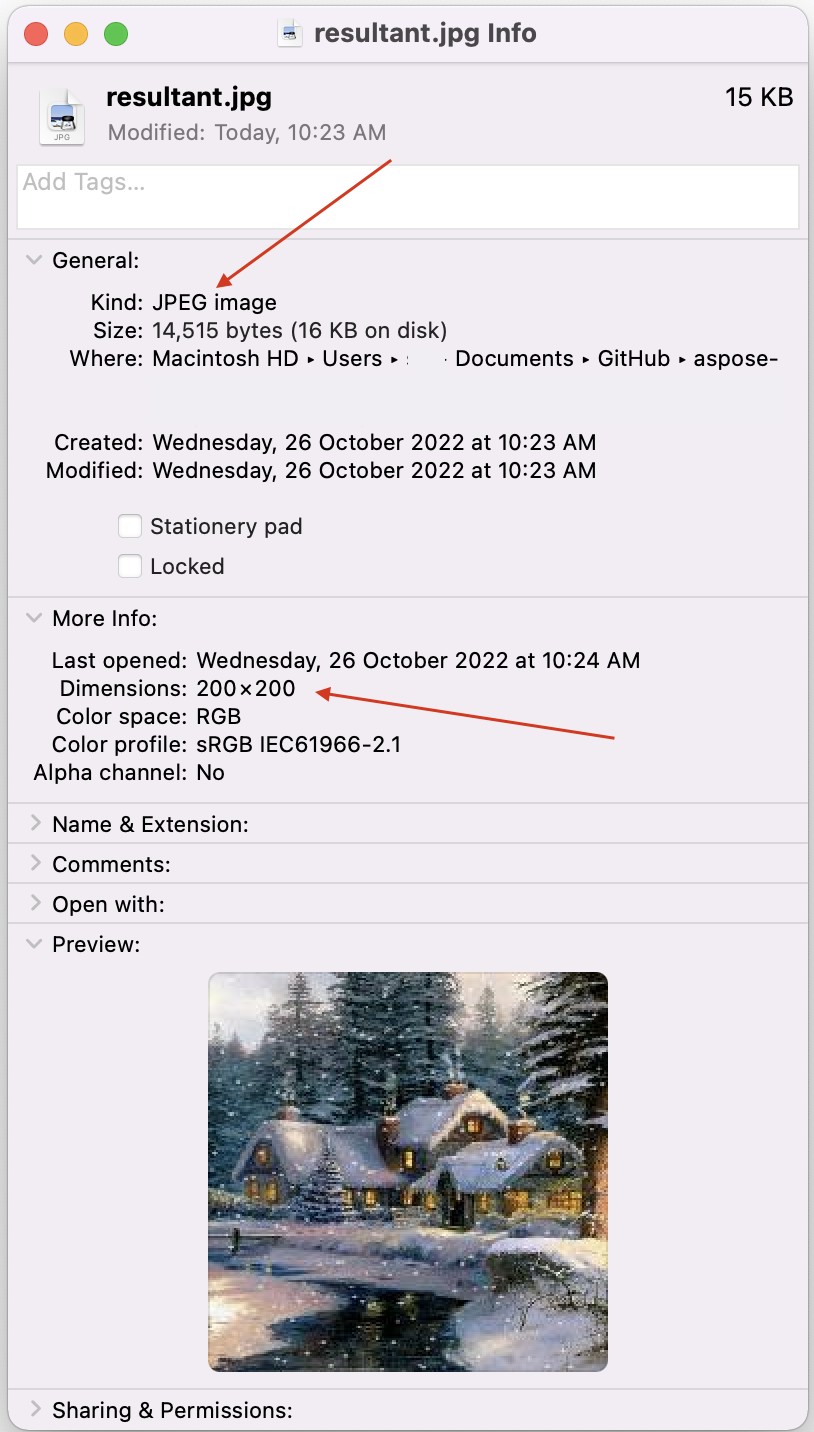
Αλλαγή μεγέθους προεπισκόπησης GIF
Μπορείτε να λάβετε την εικόνα GIF πηγής από το winter.gif και την εικόνα που προκύπτει από το resultant.jpg.
συμπέρασμα
Μάθαμε μια καταπληκτική προσέγγιση για την αλλαγή μεγέθους εικόνας στο διαδίκτυο χρησιμοποιώντας απόσπασμα κώδικα Java. Μας έχει επίσης διαφωτίσει σχετικά με λεπτομέρειες σχετικά με τον τρόπο αλλαγής μεγέθους εικόνας χωρίς απώλεια ποιότητας χρησιμοποιώντας εντολές cURL. Λάβετε υπόψη ότι μπορείτε επίσης να εξερευνήσετε τις δυνατότητες API στο πρόγραμμα περιήγησης ιστού ενώ χρησιμοποιείτε το swagger API Reference. Τώρα, εκτός από τις δυνατότητες Picture Resizer, μπορείτε να εξερευνήσετε και να μάθετε για άλλες συναρπαστικές δυνατότητες του API από το Product Documentation. Ωστόσο, όλα τα Cloud SDK μας δημοσιεύονται υπό την άδεια MIT, επομένως μπορείτε να εξετάσετε το ενδεχόμενο λήψης του πλήρους πηγαίου κώδικα από το GitHub (τον οποίο μπορείτε να τροποποιήσετε σύμφωνα με τις απαιτήσεις σας). Τέλος, εάν αντιμετωπίσετε προβλήματα κατά τη χρήση του API, μπορείτε να εξετάσετε το ενδεχόμενο να μας προσεγγίσετε για γρήγορη επίλυση μέσω του δωρεάν φόρουμ υποστήριξης προϊόντων.
Σχετικά Άρθρα
Επισκεφτείτε τους παρακάτω συνδέσμους για να μάθετε περισσότερα σχετικά με: